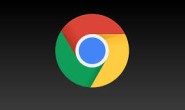环境
- windows 10 64bit
- tcping
- tcproute
简介
TCPing 和 TCProute 都是 windows 下的用于测试 TCP 连接的工具,它们可以帮助用户确定网络连接的可用性和响应时间。
TCPing
下载地址: https://elifulkerson.com/projects/tcping.php
TCPing 通过向目标主机发送 TCP 请求并计算响应时间来测试网络连接的可用性。TCPing 的使用方法非常简单,只需要在命令行中输入 TCPing 命令加上目标主机的 IP 地址或域名即可。TCPing 会向目标主机发送多个 TCP 请求,并计算平均响应时间。如果响应时间过长或连接失败,则说明网络连接存在问题。
下面来看看几个使用场景示例
测试目标主机的连接可用性
TCPing <目标主机IP或域名>指定端口进行连接测试
TCPing <目标主机IP或域名> <端口号>设置测试次数和时间间隔
TCPing <目标主机IP或域名> -n <测试次数> -i <时间间隔>TCProute
下载地址: https://elifulkerson.com/projects/tcproute.php
TCProute 是一款高级的 TCP 连接测试工具,它可以帮助用户确定网络连接的路径和延迟时间。与 TCPing 不同,TCProute 会向目标主机发送多个 TCP 请求,并记录每个请求经过的路由器和延迟时间。通过这些信息,用户可以确定网络连接的路径和延迟时间,并找出可能存在的问题。TCProute 的使用方法也比较简单,只需要在命令行中输入 TCProute 命令加上目标主机的 IP 地址或域名即可。
也来看看几个使用场景示例
测试目标主机的连接路径和延迟时间
TCProute <目标主机IP或域名>指定端口号进行连接测试
TCProute <目标主机IP或域名> <端口号>设置最大跃点数
TCProute <目标主机IP或域名> -h <最大跃点数>设置测试次数和时间间隔
TCProute <目标主机IP或域名> -n <测试次数> -i <时间间隔>